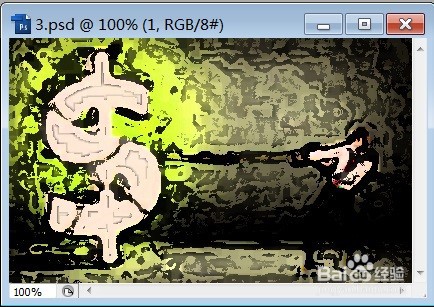1、打开需要处理的影像【3.PSD】,如下图所示。

2、打开需要处理的影像【3.PSD】,【滤镜】→【艺术效果】→【壁画】,如下图所示。
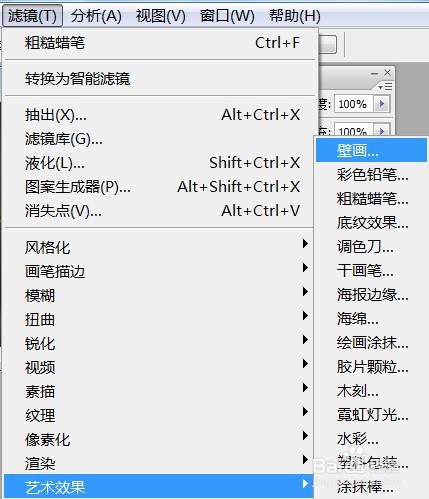
3、打开需要处理的影像【3.PSD】,【滤镜】→【艺术效果】→【壁画】,弹出【壁画】对话框,如下图所示。

4、打开需要处理的影像【3.PSD】,【滤镜嘉滤淀驺】→【艺术效果】→【壁画】,弹出【壁画】对话框,在该对话框中调整【画笔大小:5;画笔细节:1;纹理:3】,如下图所示。

5、打开需要处理的影像【3.PSD】,【滤镜嘉滤淀驺】→【艺术效果】→【壁画】,弹出【壁画】对话框,在该对话框中调整【画笔大小:5;画笔细节:1;纹理:3】,点击【确定】后,效果如下图所示。